
- •Введение
- •Экран, лист, книга и элементарные приемы перемещения по ним
- •Основные понятия
- •Строка формул и элементарные приемы перемещения
- •Мышь, экранные курсоры и строка состояния
- •Вопросы для самопроверки
- •Контрольные вопросы
- •Основные средства и команды управления данными Соглашения и обозначения
- •Пример 2.2. ПиО_лкм а2:в6. Цель действий: выделение блока а2:в6 (о выделении см. Ниже). Перечисленная последовательность действий означает выполнение следующих пошаговых инструкций:
- •Типы меню. Основные форматы. Команда Формат/Ячейки
- •Вопросы для самопроверки
- •Контрольные вопросы
- •Выделение ячеек, строк, столбцов, диапазонов и листов
- •Вопросы для самопроверки
- •Контрольные вопросы
- •Задания для лабораторных работ
- •Ввод, редактирование и форматирование текста
- •4.1. Типы данных и константные категории
- •4.2. Практические приемы работы с текстовыми данными
- •Пример 4.2. Исходная ситуация: текст «Выравнивание» выровнен по левому краю ячейки а1, но выходит за правую границу столбца а.
- •Пример 4.3. Исходная ситуация: .
- •Пример 4.4. Цель: До фиксации ввода (т.Е. В процессе ввода или редактирования) данных осуществить перенос текста внутри ячейки, изменяя ее высоту, при неизменной ширине.
- •Пример 4.5. Исходная ситуация: .
- •Пример 4.6. Цель: Осуществить копирование содержимого ячейки а1 в ячейку с1. Исходная ситуация: .
- •Пример 4.10. Цель: в ячейку в1 ввести текст «Мероприятие», в ячейку с1 – текст «Полученная прибыль» (без кавычек). Настроить ширину ячеек по ширине введенного текста.
- •Пример 4.11. Цель: в ячейку в1 ввести текст «Мероприятие», в ячейку с1 – текст «Полученная прибыль» (без кавычек). Отформатировать введенные данные без изменения ширины ячеек.
- •Пример 4.15. Цель: сформировать и отформатировать таблицу.
- •Пример 4.17. Постановка задачи: Предположим, что в готовой таблице (например, в последней) по каким-либо причинам нужно изъять какой-либо столбец (например, столбец е). Как это сделать?
- •Вопросы для самопроверки
- •Контрольные вопросы
- •Задания для лабораторных работ
- •Ввод, редактирование и форматирование чисел
- •Пример 5.1. Цель: Ввести в ячейку число 0,112.
- •Пример 5.2. Цель: Отформатировать введенное число полужирным шрифтом и выровнять его по центру ячейки.
- •Пример 5.3. Цель: Уменьшить разрядность введенного в примере 5.2 числа на единицу.
- •Пример 5.4. Цель: в диапазон а1:с3 ввести набор числовых значений, выровнять их по центру ячеек, назначить диапазону внешние и внутренние границы.
- •Пример 5.5. Цель: Ввести в ячейку рациональную дробь 3/7.
- •Пример 5.9. Цель: Подсчитать число дней между датами 11.11.67 и 13.10.00.
- •Вопросы для самопроверки
- •Контрольные вопросы
- •Автозаполнение
- •Пример 6.1. Цель: Ввести в строку числовой ряд 1, 2, 3, … по его первому значению.
- •Пример 6.3. Цель: Ввести в строку числовой ряд 3, 5, 7, 9 … по первым двум значениям данных.
- •Т.Е. Не к наращиванию ряда, а к по-парному копированию значений, находящихся в ячейках а1 и в1.
- •Решим предыдущую задачу (п. 2) с использованием команд Правка / Заполнить / Прогрессия. Результат естественно будет тем же. Опишем наши действия:
- •Вопросы для самопроверки
- •Задания для лабораторных работ (для всех вариантов)
- •Элементарные приемы работы с формулами и функциями
- •Пример 7.2. Цель: Осознать, как связаны между собой влияющие и зависимые ячейки при их перемещении по листу Ехсеl.
- •Пример 7.3. Цель: Научиться применять в формулах относительные ссылки.
- •Пример 7.5. Цель: Научиться организовывать данные, включающие формулы и «записанные» в нескольких пользовательских таблицах, на одном или нескольких рабочих листах одной и той же книги.
- •Пример 7.6. Цель: Научиться строить диаграммы.
- •Пример 7.7. Цель: Научиться вычислять значения функций двух переменных в конечном числе точек.
- •Пример 7.9. Цель: Осознать, в каких случаях имеет смысл пользоваться абсолютными ссылками.
- •Пример 7.10. Цель: Познакомиться с «работой» функции сумм.
- •Пример 7.11. Цель: Рассмотреть возможность использования имен в формулах в качестве ссылок на (именованные) ячейки и диапазоны.
- •Пример 7.13. Постановка задачи: Число 2 требуется возвести в степень каждого из четырех чисел, записанных в ячейках а41:а44.
- •Пример 7.14. Цель: Провести сравнение двух способов решения одной и той же задачи: основанного на использовании формул массивов и обычных «ячеечных» формул.
- •Пример 7.15. Цель: Рассмотреть возможность совместного использования формул массивов и обычных «ячеечных» формул.
- •Пример 7.17. Цель: Составить таблицу истинности функции или для случая двух аргументов.
- •Число месяцев, в течение которых расходы превышали бюджет.
- •Вопросы для самопроверки
- •Контрольные вопросы
- •Задания для лабораторных работ (для всех вариантов)
- •Ответы на вопросы
- •Вопросы к зачету
- •Литература
Пример 4.15. Цель: сформировать и отформатировать таблицу.
Результат (видимый на экране Ехсеl):

Промежуточный шаг:

Результат (выводимый на печать):
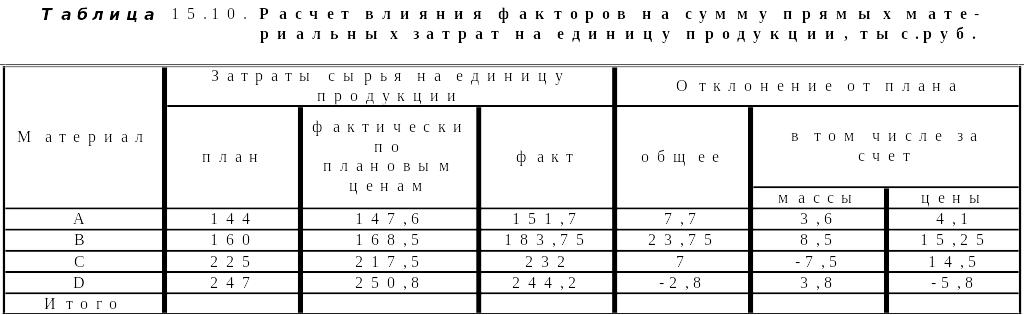
Действия:
На первом шаге в ячейки Ехсеl вводится текст. Ниже указаны имена некоторых ячеек и вводимые в них текстовые строки:
Имена ячеек
Вводимые текстовые строки
А1
Таблица 15.10. Расчет влияния факторов на сумму прямых материальных затрат на единицу продукции, тыс. руб.
А4
Материал
В4
Затраты сырья на единицу продукции
Е4
Отклонение от плана
В5
план
С5
фактически по плановым ценам
D5
факт
Е5
общее
F5
в том числе за
счет
F6
массы
G6
цены
Ячейки А4:А6 объединяются, и текст, в них содержащийся, выравнивается по центру по горизонтали и по вертикали.
Ячейки В4:D4 объединяются, и текст, в них содержащийся, выравнивается по центру по горизонтали и по вертикали.
Формат диапазона В4:D4 копируется в диапазон Е4:G4.
Ячейки В5:В6 объединяются, и текст, в них содержащийся, выравнивается по центру по горизонтали и по вертикали.
Формат диапазона В5:В6 копируется в диапазоны С5:С6, D5:D6, Е5:Е6.
Ячейки F5:G5 объединяются, и текст, в них содержащийся, выравнивается по центру по горизонтали и по вертикали.
К диапазонам В4:D4, С5:С6, F5:G5 применяется команда Переносить по словам.
Текст, содержащийся в ячейках F6 и G6, выравнивается по центру по горизонтали и по вертикали.
Заполняется остальная часть таблицы. Данные, содержащиеся в ячейках этой части таблицы, центрируются по горизонтали.
Завершающая часть работы включает назначение рамок всей таблице и отдельным ее частям.
К отдельным полям (заголовкам столбцов) сформированной таблицы с помощью последовательности команд Формат / Ячейки / Выравнивание / Ориентация можно применить эффекты ориентации. Это особенно бывает полезным в случае многостолбцовых таблиц с целью уменьшения их общей ширины (для удобства работы и при выводе на печать). Например, в рассматриваемом случае заголовки «шапки» таблицы могли бы выглядеть следующим образом:
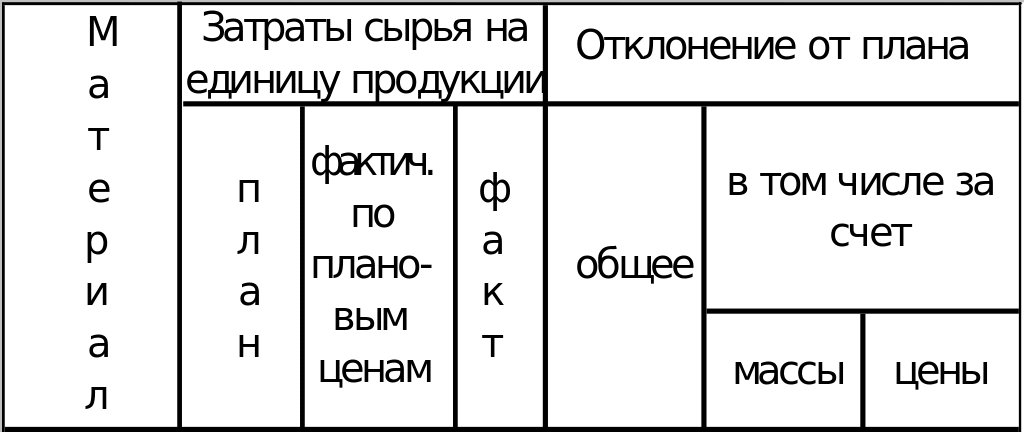 .
.
Пример 4.16. Постановка задачи: Имеется готовая таблица (см. ниже). Предположим, что на этапе ее формирования допущена ошибка: пропущен столбец, который должен располагаться между столбцами А и В исходной таблицы. В исходной таблице освободить место под этот столбец.
Исходная ситуация:

Промежуточный шаг:

Результат:

Действия:
Выделить блок В1:Е4.
Переместить блок В1:Е4 вправо на один столбец.
Алгоритм:
ПиО_ЛКМ В1:Е4 / Курсор на границу блока
В1:Е4 так, чтобы он принял форму
![]() / D&D_ЛКМ
В1:Е4 С1:F4.
/ D&D_ЛКМ
В1:Е4 С1:F4.
Комментарии и советы:
В рассматриваемом случае для того, чтобы в таблицу вставить пустой столбец, используется самая примитивная процедура: для освобождения требуемого диапазона выделяется часть таблицы, которая с помощью методики D&D сдвигается вправо, т.е. переносится на свободное пространство листа Ехсеl. Отметим, что использование этой процедуры для выполнения поставленной цели часто бывает оправданным. При этом, однако, следует иметь ввиду, что если справа от таблицы располагаются заполненные ячейки, то информация, в них содержащаяся, будет уничтожена. Чтобы такого эффекта не происходило, нужно использовать методику, основанную на добавлении ячеек. Рассмотрим несколько вариантов ее применения.
Вариант 1, основанный на применении команд Вставка / Ячейки.
Промежуточный шаг:
 .
.
Результат: по внешнему виду тот же, что и выше.
Действия:
Выделить блок В1:В4.
Добавить пустые ячейки на место выделенного блока со сдвигом вправо всех ячеек листа, расположенных правее выделенного блока (включая и сам блок).
Алгоритм:
1-ый способ: ПиО_ЛКМ В1:В4 / Вставка / <Ячейки> / Установить флажок Ячейки со сдвигом вправо / <OK>.
2-ой способ: ПиО_ЛКМ В1:В4 / Курсор на область выделения / !ПКМ / Из контекстного меню выбрать команду Добавить ячейки / Установить флажок Ячейки со сдвигом вправо / <OK>.
Вариант 2, основанный на использовании маркера заполнения.
Предварительные настройки интерфейса: <Сервис> / <Параметры> / <Правка> / Активизировать флажок Перетаскивание ячеек / <OK>.
Предварительная информация: Маркер заполнения это маленький черный квадратик, расположенный в правом нижнем углу любой выделенной ячейки или любого выделенного блока.
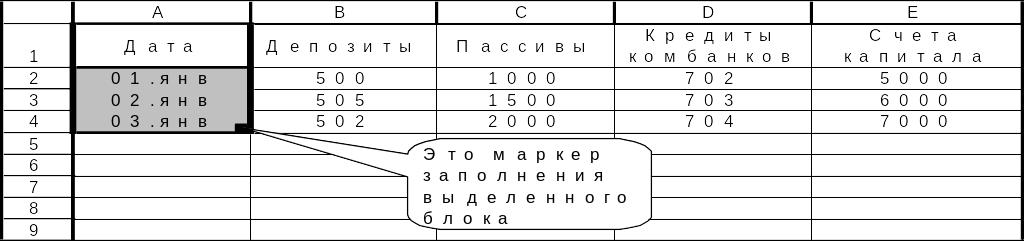 .
.
Промежуточный шаг:

 .
.
Результат: по внешнему виду тот же, что и выше.
Действия:
Выделить блок А1:А4.
Нажать клавишу <Shift> .
П
 одвести
курсор к маркеру заполнения так, чтобы
он принял форму . .
одвести
курсор к маркеру заполнения так, чтобы
он принял форму . .Удерживая клавишу <Shift>, потянуть левой кнопкой мыши за маркер заполнения так, чтобы возникшая серая рамка заняла позиции диапазона А1:В4.
Отпустить ЛКМ.
Алгоритм:
П иО_ЛКМ А1:А4 / <Shift> + (Курсор на маркер заполнения так, чтобы он принял форму ) + D&D_ЛКМ А1:А4В1:В4.
После того, как мы «раздвинули» таблицу по какому-либо столбцу (в данном случае по столбцу В), на освободившееся место можно ввести новые данные. Тогда таблица, например, может принять следующий вид:
 .
.
